Jak klonovat iPhone/iPad na nový iPhone?
Pokud máte nové zařízení iOS, musíte hledat snadný způsob, jak naklonovat iPhone do nového iPhone. I když je získání nového iPhonu jistě vzrušující, přenos dat může být tou nejúnavnější věcí. I po přesunutí dat z jednoho zařízení do druhého nakonec ztratíme některé důležité soubory. Pokud procházíte stejným dilematem a hledáte chytré a rychlé řešení, jak naklonovat iPhone do iPadu nebo iPhonu, pak zde můžete své pátrání zastavit. V této příručce vás seznámíme se dvěma různými způsoby, jak klonovat iPhone.
Část 1: Jak naklonovat iPhone na nový iPhone jedním kliknutím?
Pokud hledáte spolehlivý a rychlý způsob, jak se naučit klonovat iPhone, pak byste měli dát Přepínač DrFoneTool pokus. Jako součást sady nástrojů DrFoneTool může přímo přenášet všechny důležité soubory z jednoho zařízení do druhého. Vzhledem k tomu, že je kompatibilní se všemi předními verzemi iOS (včetně iPhone X a iPhone 8/8 Plus), nebudete mít s klonováním iPhone na nový iPhone žádný problém.

DrFoneTool – Přenos telefonu
1-Klikněte na Přenos z telefonu do telefonu
- Snadné, rychlé a bezpečné.
- Přesouvejte data mezi zařízeními s různými operačními systémy, tedy iOS až Android.
-
Podporuje zařízení iOS s nejnovější verzí systému iOS

- Přenášejte fotografie, textové zprávy, kontakty, poznámky a mnoho dalších typů souborů.
- Podporuje více než 8000+ zařízení Android. Funguje pro všechny modely iPhone, iPad a iPod.
Pomocí DrFoneTool Switch se naučíte, jak klonovat iPhone, je docela snadné. Jednoduše postupujte podle těchto tří kroků a naklonujte iPhone na nový iPhone.
Krok 1: Připojte zdroj a cílové zařízení iOS
Chcete-li začít, spusťte na počítači sadu nástrojů DrFoneTool. Aplikace je dostupná pro systémy Windows i Mac.
Připojte obě zařízení iOS k vašemu systému pomocí lightning nebo USB kabelu a naklonujte iPhone do iPadu nebo naopak. Jakmile bude rozhraní DrFoneTool spuštěno, můžete začít kliknutím na možnost „Přepnout“.

Aplikace automaticky rozpozná vaše zařízení a zobrazí je jako zdrojové a cílové zařízení. Pokud váš systém nedokáže detekovat vaše zařízení, můžete jej také znovu připojit. Navíc můžete použít tlačítko „Flip“ pro změnu polohy obou zařízení. Netřeba dodávat, že by se vaše data přenesla ze zdroje do cílového zařízení.
Krok 2: Vyberte data, která chcete přenést
Nyní, abyste mohli klonovat iPhone do nového iPhone, můžete vybrat typ obsahu, který chcete přenést. Mohou to být zprávy, záznamy hovorů, fotografie atd.

Tímto způsobem můžete klonovat celé zařízení nebo selektivně přenášet data dle vlastního výběru.
Krok 3: Začněte přenášet svá data
Po provedení výběru zahajte proces kliknutím na tlačítko „Spustit přenos“. Kromě toho můžete povolit možnost „Vymazat data před kopírováním“ a vymazat veškerý stávající obsah v cílovém telefonu před procesem klonování.

Pohodlně se usaďte a chvíli počkejte, protože DrFoneTool přenese vybraný obsah ze zdroje do cílového iOS zařízení. Ujistěte se, že jsou obě zařízení připojena k systému pro bezproblémový proces.
Jakmile bude proces převodu úspěšně dokončen, budete informováni. Nyní stačí zavřít aplikaci a bezpečně odpojit zařízení.

Tímto způsobem byste byli schopni naklonovat iPhone na nový iPhone jediným kliknutím!
Část 2: Jak klonovat iPhone do nového iPhone pomocí iCloud?
Pomocí DrFoneTool Switch byste se mohli naučit, jak klonovat iPhone přímo během několika sekund. Pokud však chcete klonovat iPhone do iPadu (nebo jakéhokoli jiného zařízení iOS) bezdrátově, můžete také použít iCloud. Ve výchozím nastavení poskytuje Apple ke každému účtu na iCloudu 5 GB volného místa. Pokud chcete přenést více dat, můžete si také dokoupit prostor.
Při této technice musíte nejprve synchronizovat zdrojové zařízení s účtem iCloud a později nastavit nové zařízení prostřednictvím účtu iCloud. Chcete-li zjistit, jak klonovat iPhone, postupujte takto:
1. Nejprve odemkněte zdrojové iOS zařízení a přejděte do jeho Nastavení > iCloud > Úložiště a zálohování. Odtud musíte zapnout možnost „iCloud Backup“.
2. Chcete-li provést zálohu obsahu, klepněte na tlačítko „Zálohovat nyní“. Kromě toho si zde také můžete vybrat druh obsahu, který chcete synchronizovat se svým účtem iCloud.
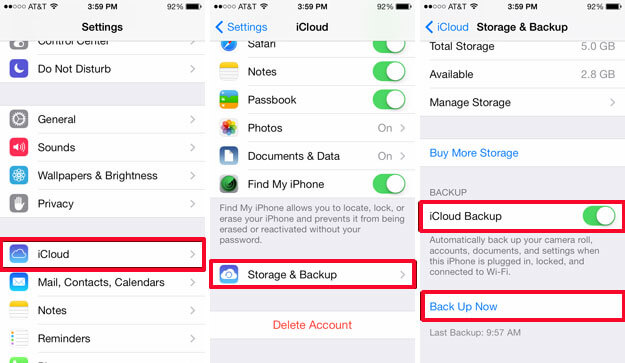
3. Jakmile bude celý váš obsah synchronizován, můžete zapnout cílové zařízení. Pokud již telefon používáte, musíte jej zcela resetovat, protože řešení bude fungovat pouze při nastavování nového zařízení.
4. Protože bude cílové zařízení iOS zapnuto, poskytne možnosti nastavení zařízení. Vyberte možnost „Obnovit ze zálohy iCloud“.
5. Zařízení vás požádá o přihlášení pomocí přihlašovacích údajů k účtu iCloud. Ujistěte se, že zadáváte Apple ID a heslo účtu, který je synchronizován s vaším předchozím zařízením.
6. Po úspěšném přihlášení se v rozhraní zobrazí dostupné zálohy. Stačí vybrat příslušný soubor a bezdrátově naklonovat iPhone do nového iPhone.
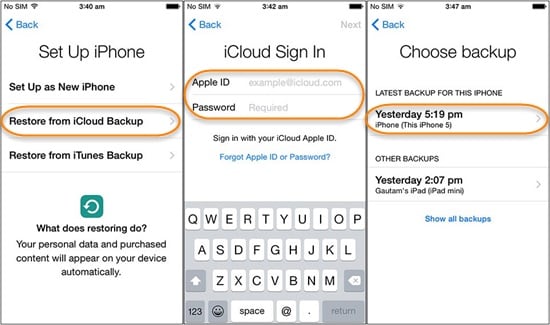
Podle těchto jednoduchých kroků byste mohli klonovat iPhone na iPad nebo naopak. Nyní, když víte, jak klonovat iPhone, můžete snadno přecházet z jednoho zařízení na druhé, aniž byste přišli o svá data. Pokud chcete klonovat iPhone do nového iPhone jediným kliknutím, měli byste určitě vyzkoušet DrFoneTool Switch. Je to pozoruhodný nástroj, který vám pomůže bez problémů přejít z jednoho iOS zařízení na druhé.
poslední články

